Anh em nào chỉ dùm mình cách đăng kí Hosting và Domian miễn phí dễ nhất. Cách đưa nguyên website lên mạng với Kompozer
Giúp mình với.

2 Tên Miền Miễn Phí Tốt Nhất Cho Anh Em Đây
HIện nay mình thấy tên miền miễn phí thì rất nhiều, nhưng mỗi cái có cái hay riêng của nó. Và Cũng tùy theo nhãn quang mỗi người mà họ đánh giá tên miền nào đẹp tên miền nào xấu, Đối với mình thì thằng co.cc và thằng cz.cc là nhất:
Sau đây là phần hướng dẫn cài đặt của hai tên miền đó:
Hướng Dẫn Cho Domain Co.Cc
Các bạn có thể đăng ký tại đây:
Các bạn kick vô link đăng ký trên, gõ vào tên miền của mình rồi bấm cheack availability 
Nếu hiện ra như hình sau thì ok làm theo hình, còn nếu không thì chọn lại tên miền:
kick vào Creat an account now
Diền đầy đủ thông tin vào các mục và kick vào creat an account now

Sau đó đến phần cài đặt Domain:
Chú ý nếu bạn làm một Blog thì nên chọn chức năng Chuyển tiếp tên miền - URL forwarding , sẽ dễ làm hơn
| trích từ phamen.com |
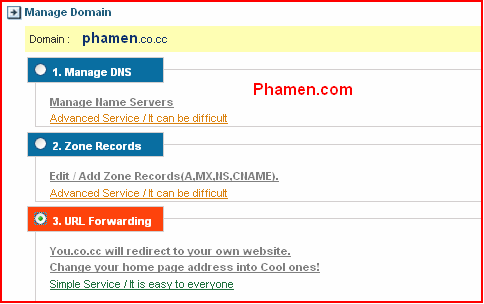
Với Co.cc, bạn có thể.
1. Toàn quyền kiểm soát DNS - Manage DNS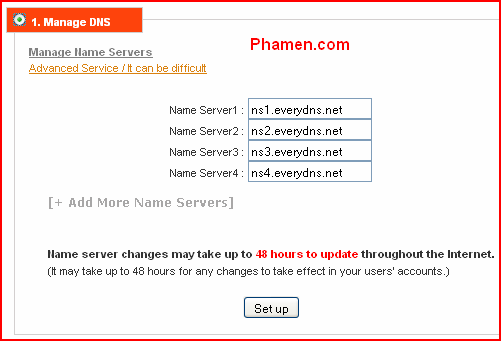
Nếu như bạn đã có Host và muốn lập một website hay blog, bạn hoàn toàn có thể sử dụng chức năng này để point (trỏ) tên miền của bạn đến host mà bạn đang lưu trữ website hoặc blog.
2. Quản lý các bản ghi - Zone Records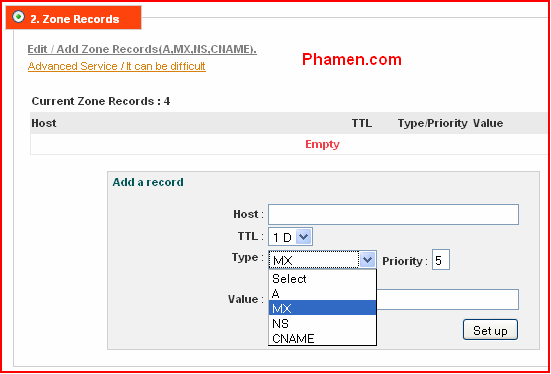
Đây là một chức năng cao cấp hơn mà không phải một tên miền miến phí nào cũng có được. Nó cho phép bạn tao các record A, CNAME, NS, MX. Với các bản ghi này, bạn có thể sử dụng bản ghi CNAME để dễ dàng tạo những tên miền phụ (subdomain) cho chính tên miền mà bạn đã đăng ký; hoặc bạn có thể sử dụng bản ghi MX với Google Apps hay Windows Live Mail để tạo một hòm thư riêng theo chính tên miền của mình; hoặc sử dụng NS để quản lý các subdomain ở những host hoàn toàn khác nhau.
Đây có lẽ là chức năng giá trị và đáng mong chờ nhất ở một tên miền miễn phí như Co.cc.
3. Chuyển tiếp tên miền - URL forwarding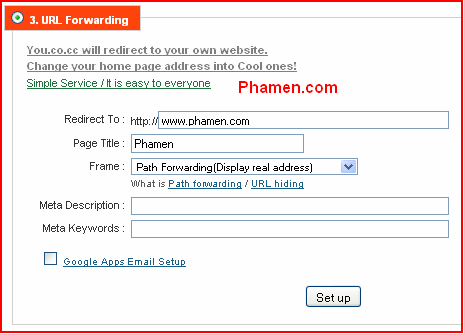
Chức năng này có mặt ở hầu hết các tên miền miễn phí, và co.cc cũng không phải là một ngoại lệ. Chức năng URL forwarding giúp bạn redirect tên miền của mình sang một tên miền khác. Và đặc biệt là các bạn có thể sự dụng chắc năng này forward sang các URL dài loằng ngoằng của các blog Yahoo! 360, My Opera, Blogger.com, WordPress.com, v.v..
Nói tóm lại, Co.cc xứng đáng là một tên miền miễn phí ngắn gọn, đẹp, dễ nhớ và tốt nhất hiện nay. Nếu quan tâm, các bạn có thể nghiên cứu thêm tại: Co.cc
Hướng Dẫn Cho Domain Cz.Cc
Theo như Cz.cc thì domain free sẽ free forever!. Nếu hết hạn thì bạn chỉ việc Re-new lại mà thôi. Cz.cc chỉ kiếm tiền từ premium domain và dịch vụ gia tăng của free domain giống như việc kinh doanh của co.cc.Hãy click vào đây: để đăng ký và hỗ trợ tác giả bài viết. Thanks So Much!
Nhập domain bạn muốn đăng ký rồi nhấn AVAILABILITY để kiểm tra. Nếu bạn thấy thông báo:
Thì nên chọn domain khác hoặc dùng domain được đề nghị ở phía dưới.
Sau khi chọn được domain ưng ý bạn nhấn vào Add to cart Rồi đến Checkout. Sau đó sẽ qua bước tạo tài khoản quản lý những tên miền đó.
Hãy nhập đầy đủ thông tin vào và Create Account.
Cz.cc sẽ gởi cho bạn 1 email kèm mã xác nhận. Hãy copy mã xác nhận đó (trong email) và dán vào ô xác nhận của cz.cc để hoàn tất việc đăng ký.
Để quản lý domain của mình hãy đăng nhập vào trang chủ. Dưới đây là trang chính sau khi bạn đăng nhập thành công.
Bấm vào Registered Domain để hiện danh sách những domain đã đăng ký:
Bấm vào MANAGE để cài đặt cho từng domain.
Sẽ có 3 tùy chọn cài đặt cho domain.
URL Forwarding: Ở nơi đây bạn có thể Chuyển hướng domain vào 1 trang web xác định nào đó. Ví dụ bạn có 1 blog http://vn.myblog.yahoo.com/younick, bạn muốn mỗi lần truy cập vào domain này thì sẽ hiện ra blog của bạn thì bạn thiết đặt ở mục này. Hãy nhập địa chỉ blog và mục Target URL, tiêu đề của blog ở mục Title, Description (mô tả),… Ở mục Ad Settings bạn có thể chọn off nếu bạn không muốn hiện quảng cáo của cz.cc trong blog của mình.
Nameserver: Phần này có lẽ là phần hay của domain. Khi bạn mua 1 host hay đăng ký 1 free host (nơi lưu trự web) thường thì nhà cung cấp sẽ cung cấp cho bạn địa Nameserver của họ. Bạn chỉ việc nhập Nameserver đó vào thì domain của bạn sẽ được trỏ (liên kết) đến host. Việc tiếp theo là bạn Add domain đó vào host (nếu domain này không phải là domain dùng để đăng ký host). Ví dụ nếu host bạn mua ở http://digistar.vn thì nameserver là ns1.digistardns.com và ns2.digistardns.com, nếu mua của hostvn.net thì là ns1.hostvn.net và ns2.hostvn.net. Nếu dùng Free host của http://byethost.com thì ns1.byet.org; ns2.byet.org; ns3.byet.org; ns4.byet.org; ns5.byet.org…etc.
Zone Records: Nếu dùng Zone Records (Free DNS services của cz.cc) thì thiết lập phức tạp hơn 1 tí. A record dùng để trỏ tên miền vào host bằng địa chỉ IP (dùng trong trường hợp nhà cung cấp host của bạn không có Nameserver). Địa chỉ IP của host bạn có thể tìm thấy trong bản điều kiển host hoặc liên hệ nhà cung cấp. Bạn chọn A ở Record type, nhập địa chỉ IP ở Content (không nhập gì ở phần Host nhé!). Sau khi đã có A record bạn muốn có thêm 1 sub domain (tên miền con) dạng tênbạn.tênmiền.cz.cc cùng trỏ tới host luôn thì dùng CNAME record. Lúc ấy tạo thêm 1 record mới: Host: tênbạn; Record Type: CNAME; Content: tênmiền.cz.cc… ect….
Bạn chỉ nên thiết lập 1 trong 3 tùy chọn trên. Nếu thiết lập cả 3 thì thứ tự ưu tiên là Zone Records -> Nameserver -> URL Forwarding.
Sau khi thiết lập xong và đã add domain vào host, bạn phải chờ từ 12-24h để máy chủ cz.cc và host cập nhật.
Chý ý: Một tài khoản sẽ có thể đăng ký được tối đa 5 domain. Nếu hiến tặng 13.81$ cho cz.cc thì sẽ được đăng ký 150 domain miễn phí. Chỉ được đăng ký 1 tài khoản cho 1 người. Các bạn lưu ý là cz.cc sẽ lưu lại IP của bạn, nếu bạn đăng ký nhiều tài khoản, login cùng ip… sẽ rất có nguy cơ bị xóa domain.
Chúc Thành Công!
(Bài viết sưu tầm trên mạng và thay đổ một số chổ)

Tôi xin giới thiệu một nguồn domain miễn phí theo ý của tôi là tuyệt hảo nhất.
Trang chủ là www.uni.cc (đọc là “You and I” – có ý nghĩa đấy chứ)
Bạn vào mục đăng ký, khai báo các thông số và thế là alê-hấp, bạn có ngay một domain theo yêu cầu của bạn www.yourname.uni.cc
Điểm đặc biệt của domain name này là nó hoạt động như một real domain. Có nghĩa là nếu bạn có xin hoặc mua một hosting nào đó thì có thể tự khai báo DNS server để domain này chỉ đến host của bạn.
Nó cũng cho phép bạn đặt một trang chủ (kích thước hạn chế) hoặc forward đến một địa chỉ khác một cách dễ dàng. Đây là phương pháp chúng ta thường sử dụng nhất.
Ví dụ: Bạn đã làm một trang Web ở địa chỉ: www.abcefgh.com/xyz/12345/.... tương đối dài và khó nhớ (vì bị hạn chế của chính sách free mà :o ). Bạn có thể vào uni.cc và khai báo forwarding đến địa chỉ dài loằng ngoằng này. Và từ đây về sau, bạn chỉ cần nhớ đến cái tên ngắn gọn của “You and I” (uni.cc) mà thôi.
(Bạn có thể tham khảo ở www.aca.uni.cc và sẽ thấy thực chất các nội dung nằm ở một địa chỉ khác khó nhớ hơn)
Cách đăng ký và thực hiện cực kỳ đơn giản và dễ làm. Bạn sẽ có ngay lập tức domain sau khi đăng ký hoàn tất.
Quan trọng hơn cả là nó không đòi hỏi bất cứ kiểu quảng cáo nào làm phiền lòng những người ghé thăm trang web của bạn!!! :-)
Hãy nhanh chân lên kẻo hết mất các tên đẹp đấy!!!
Công việc này đòi hỏi nhiều kỹ thuật, tuy nhiên nếu có niềm say mê mà chịu mày mò thì cũng có thể làm được một số cái đơn giản.
Có rất nhiều công cụ để tạo trang Web, tùy theo sở thích của mỗi người. Cách dễ nhất là dùng Frontpage hoặc Word cũng được, tạo hình làm dáng như là một tài liệu bình thường, sau đó lưu dưới dạng html.
Điều quan trọng phải chú ý là các liên kết và hình ảnh. Khi bạn thực hiện một trang web, bạn phải chú ý sắp xếp các hình ảnh và các file liên kết nằm trong những thư mục hợp lý tương ứng. Khi bạn upload thì cũng phải tổ chức cấu trúc thư mục tương tự thì mới có kết quả.
Vấn đề thứ 2 kiểu kết nối với các file hình ảnh, liên kết đó; Có hai loại là liên kết tương đối và liên kết tuyệt đối.
Liên kết tương đối chỉ ra vị trí tương đối của file được liên kết với vị trí của trang web hiện hành. Ví dụ: Trang index.html của bạn nằm ở thư mục C:Web trên máy còn những hình ảnh thể hiện trong đó có liên kết từ "images/pic1.jpg" có nghĩa là hình pic1.jpg nằm ở thư mục C:Webimages trên máy của bạn. Khi upload lên web, hình pic1.jpg phải nằm trong thư mục images nằm cùng chổ với file index.html thì mới hiện lên được.
Ngược lại là liên kết tuyệt đối; nó chỉ chính xác đến vị trí của nội dung được liên kết mà không cần biết trang web hiện hành đang được đặt ở đâu. Một ví dụ điển hình là logo các bé nhà ta được sử dụng loại liên kết tuyệt đối đến nơi nó được lưu trữ ngoài WTT. Khi nguồn lưu trữ đó không available hoặc không cho hotlink nữa thì logo không hiện lên nữa.
Bạn cần tìm sách để nghiên cứu thêm, hoặc tra cứu các forum chuyên chỉ cách làm web trên Net.
Trong trường hợp của bạn không thấy được hình có lẽ do hình được upload không đúng với vị trí tương đối khi bạn tạo trang Web. Bạn cần phải sửa lại liên kết cho đúng hoặc chuyển hình vào thư mục tương ứng.
Hy vọng là giúp được bạn phần nào.